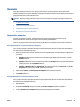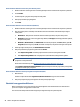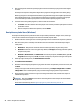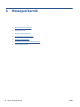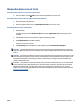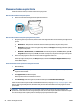User Guide
Untuk memindai dokumen sumber dari panel kontrol printer
1. Muatkan dokumen asli dengan muka cetak menghadap ke bawah di sudut kanan depan kaca pemindai.
2. Sentuh Pindai .
3. Sentuh komputer yang akan menjadi tujuan hasil pindai.
4. Pilih tipe pemindaian yang diinginkan.
5. Sentuh OK.
Untuk memindai dokumen atau foto ke berkas (Windows)
1. Muatkan dokumen asli dengan muka cetak menghadap ke bawah di sudut kanan depan kaca pemindai.
2. Klik dua kali ikon printer di desktop atau lakukan salah satu hal berikut untuk membuka perangkat
lunak printer:
●
Windows 8.1: Klik panah-ke-bawah di sudut kiri bawah layar Mulai, lalu pilih nama printer.
●
Windows 8: Klik kanan area kosong pada layar Mulai, klik All Apps (Semua Apl) pada bilah aplikasi,
lalu pilih nama printer.
●
Windows 7, Windows Vista, dan Windows XP: Dari desktop komputer, klik Start (Mulai), pilih All
Programs (Semua Program), klik HP, klik folder untuk printer, lalu pilih ikon dengan nama printer.
3. Dalam perangkat lunak printer, klik Pindai Dokumen atau Foto .
4. Pilih jenis pemindaian yang Anda inginkan lalu klik Pindai .
●
Pilih Simpan sebagai PDF untuk menyimpan dokumen (atau foto) sebagai berkas PDF.
●
Pilih Simpan sebagai JPEG untuk menyimpan foto (atau dokumen) sebagai berkas gambar.
CATATAN: Klik tautan Lainnya di sudut kanan atas dialog Pindai untuk meninjau dan memodifikasi
pengaturan untuk pemindaian.
Untuk informasi lebih lanjut, lihat
Mengubah pengaturan pindai (Windows) pada hal. 47.
Jika Tunjukkan Penampil Setelah Pemindaian dipilih, Anda dapat membuat penyesuaian pada gambar
yang dipindai dalam layar peninjauan.
Untuk memindai dokumen asli dari perangkat lunak printer HP (OS X)
1. Buka HP Scan.
HP Scan terdapat dalam folder Applications/Hewlett-Packard di bagian teratas harddisk.
2. Pilih jenis profil pindai yang Anda inginkan dan ikuti petunjuk pada layar.
Memindai menggunakan Webscan
Webscan adalah fitur server web tertanam yang memungkinkan Anda memindai foto dan dokumen dari
printer ke komputer menggunakan browser web.
Fitur ini tersedia walaupun Anda tidak menginstal perangkat lunak printer pada komputer.
46 Bab 5 Menyalin dan memindai IDWW